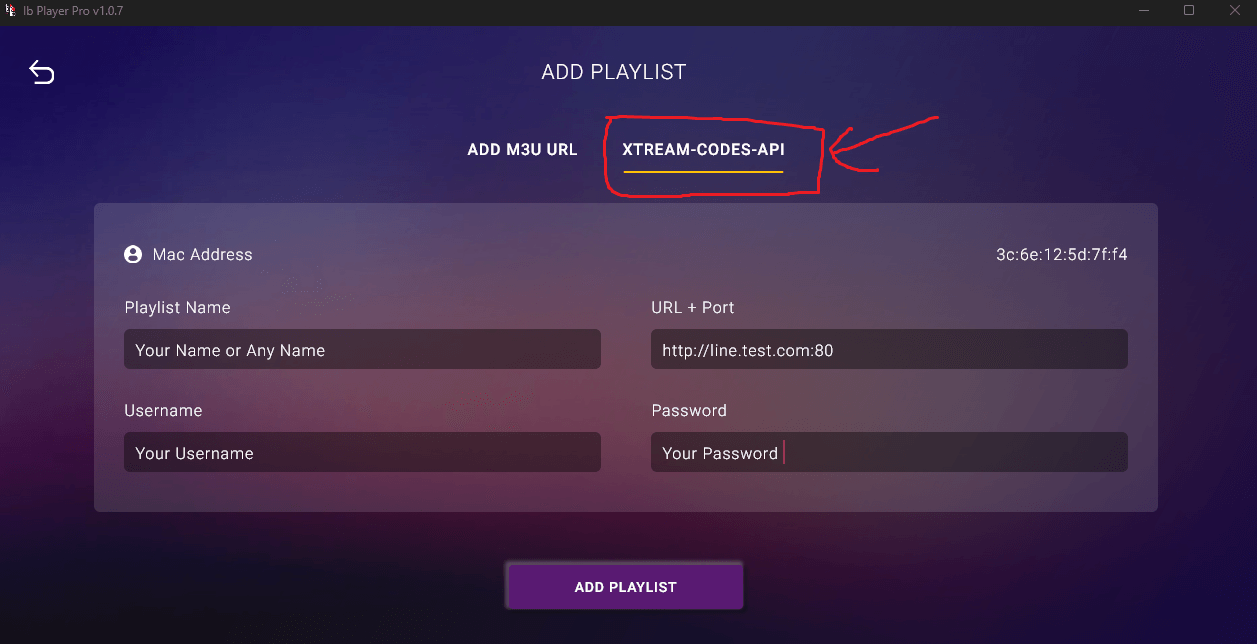SETUP ANIEITUNG
Installationsanleitung für die IBO Player Pro-App für FireStick zum Einrichten von 4K IPTV
Da wir das Sideloading auf FireStick durchführen, müssen wir zunächst in den FireStick-Einstellungen die Sicherheitsoption „Apps aus unbekannten Quellen“ aktivieren.
1. Sie müssen sich auf dem Startbildschirm von FireStick befinden. Wählen Sie SUCHEN.
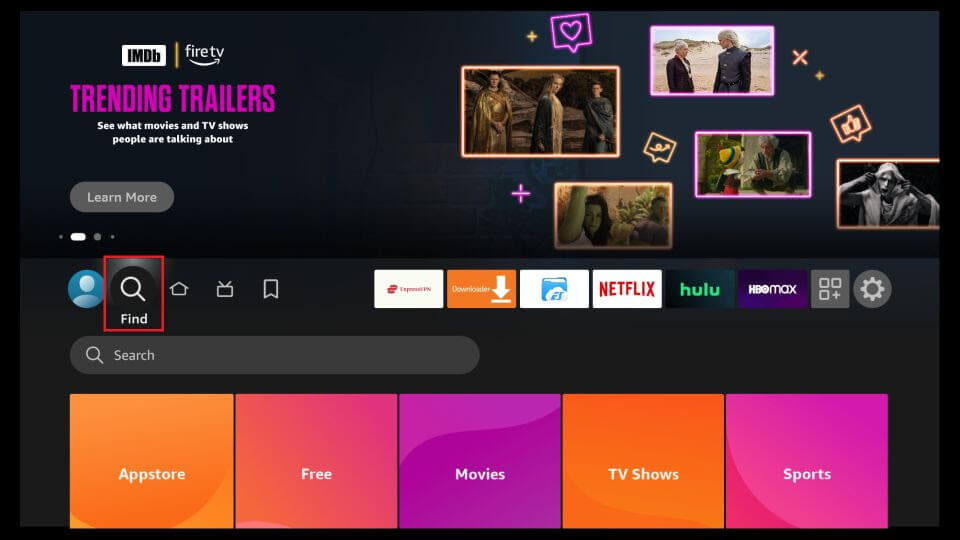
2. Klicken Sie nun auf Suchen
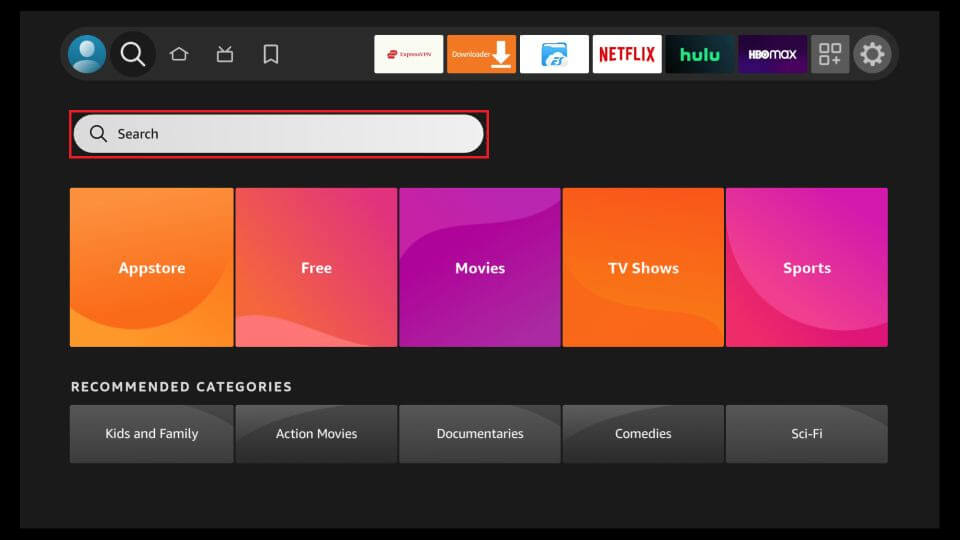
3. Suchen Sie im Suchfenster nach der App Downloader. Dies ist die App, über die wir IBO PLAYER auf FireStick laden werden.
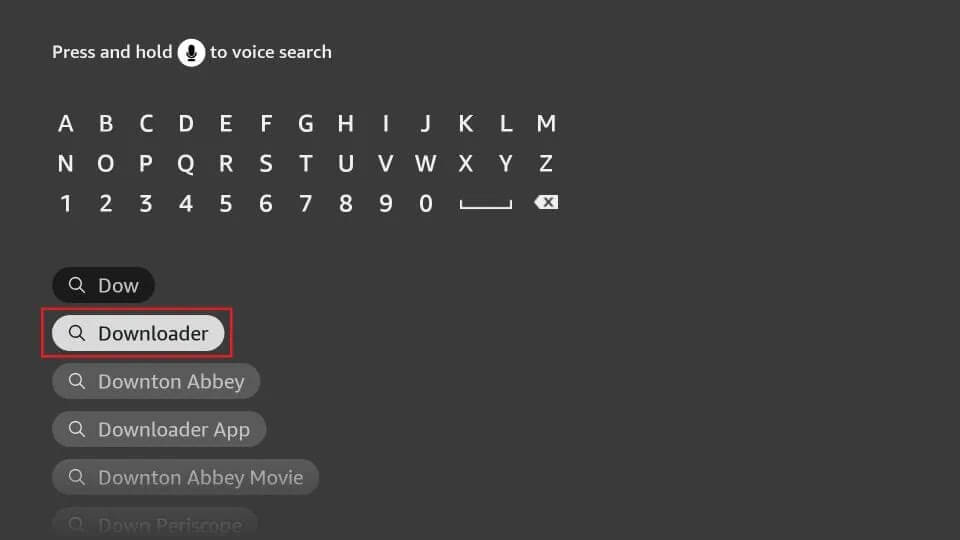
4. Kehren Sie nach der Installation der Downloader-App zum Startbildschirm zurück und wählen Sie „Einstellungen“.
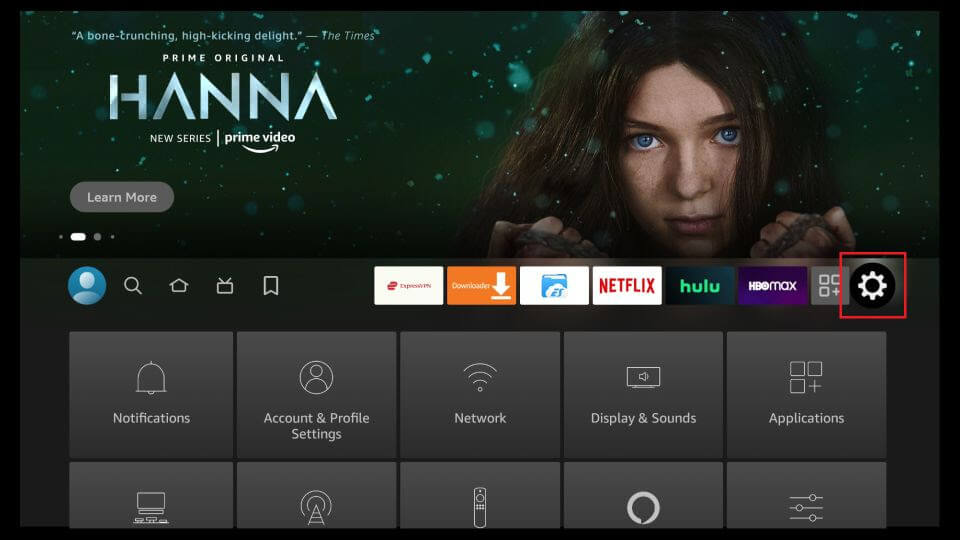
5. Gehen Sie in den Einstellungen zur Option „Mein Fire TV“ und öffnen Sie sie.
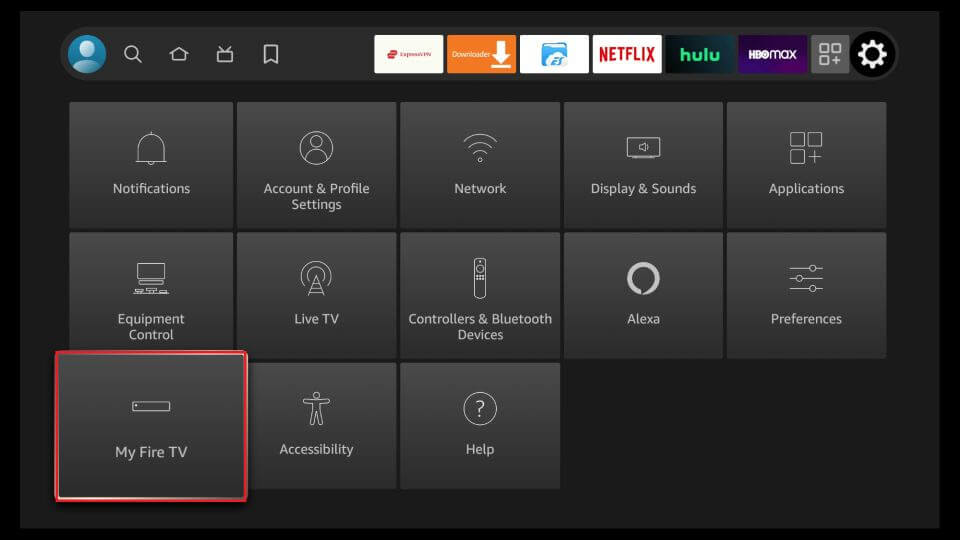
6. Die nächste Option, auf die Sie nun zugreifen können, sind die Entwickleroptionen.
Hinweis: Wenn die Entwickleroptionen nicht angezeigt werden, gehen Sie zu Einstellungen > Mein Fire TV > Info.
Wählen Sie nun Fire TV Stick aus und klicken Sie 7 Mal darauf, um die Entwickleroptionen zu aktivieren.
7. Klicken Sie im nächsten Fenster auf „Unbekannte Apps installieren“.
Hinweis: Wenn Sie noch die ältere Version der FireStick-Oberfläche haben, klicken Sie auf „Apps aus unbekannten Quellen“.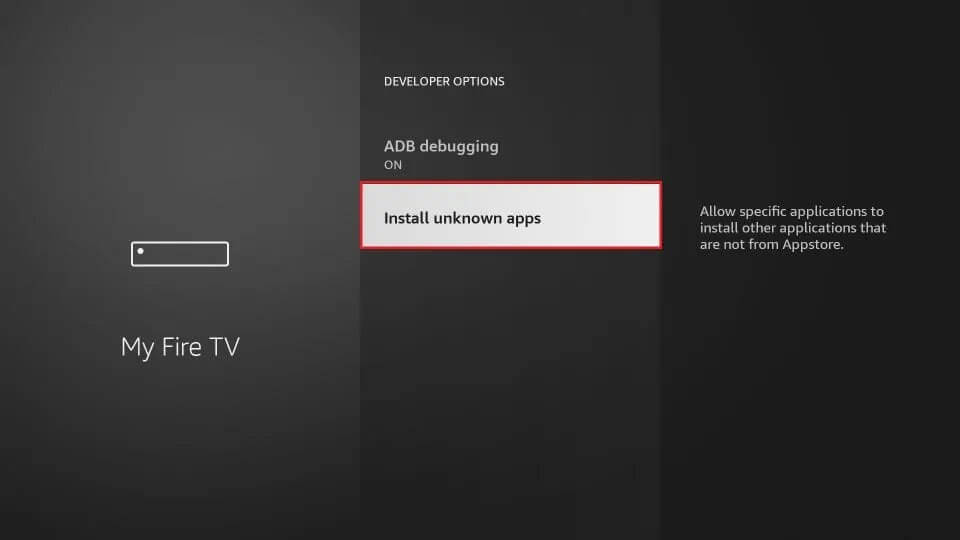
8. Schalten Sie die Option für die Downloader-App EIN.
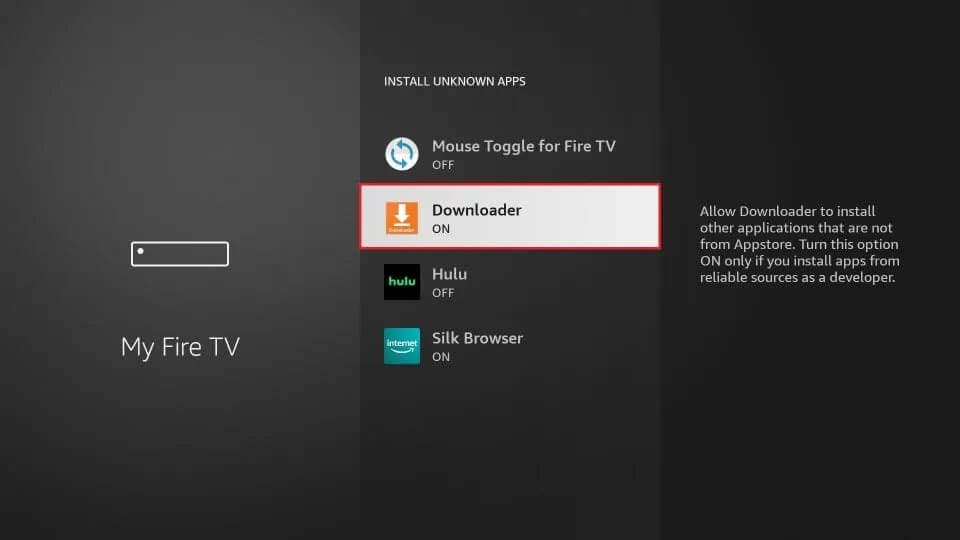
Sobald Sie Apps aus unbekannten Quellen aktiviert haben, können Sie mit der Installation der IBO Player-App auf FireStick beginnen. Hier sind die Schritte:
9. Sie können jetzt die Downloader-App öffnen. Beim ersten Ausführen werden einige Eingabeaufforderungen angezeigt. Schließen Sie diese, indem Sie die entsprechenden Optionen auswählen. Wenn der folgende Bildschirm der App angezeigt wird, klicken Sie auf das im Bild unten hervorgehobene Textfeld.
10. Geben Sie nun einfach den folgenden Pfad/die folgende URL in dieses Popup-Fenster mit der Bildschirmtastatur ein:
https://shorturl.at/hsMW1 (Downloader-Code 834339)
Klicken Sie auf „OK“
11. Warten Sie, bis die IBO Player APK auf Ihr FireStick-Gerät heruntergeladen wurde.
Die Downloader-App führt die IBO Player APK automatisch für Sie aus. Fahren Sie fort und klicken Sie auf „Installieren“
So verwenden Sie die Ibo Player-App:
1- Ein Bild mit der Mac-Adresse und dem Geräteschlüssel wird angezeigt. Klicken Sie auf „Weiter“:
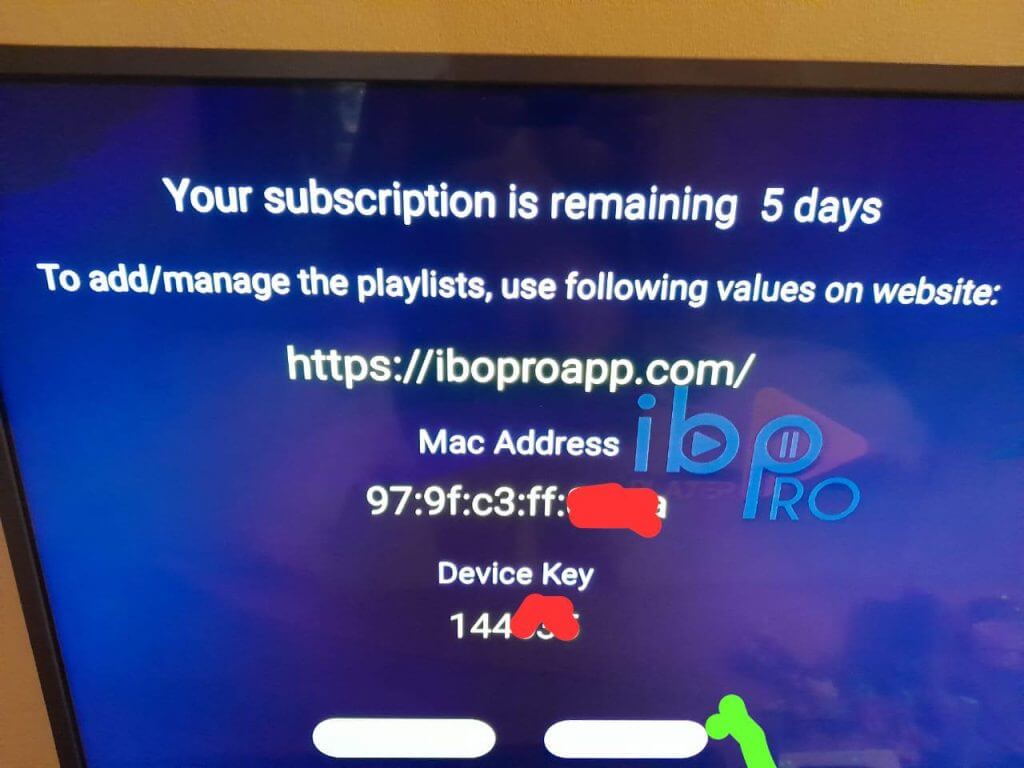
2- Die Startseite der App wird angezeigt. Klicken Sie auf „Playlist ändern“
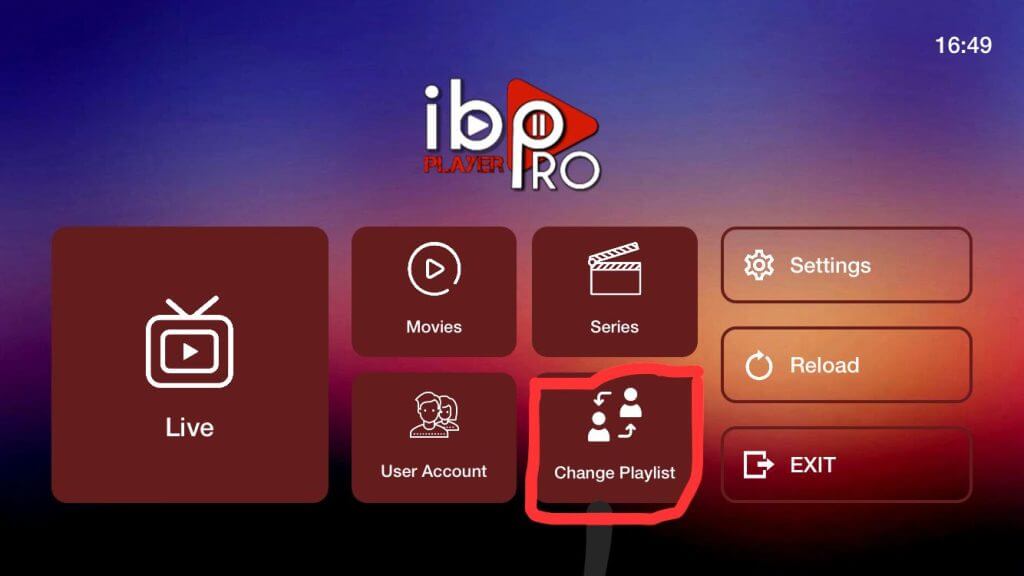
3- Klicken Sie auf Playlist hinzufügen
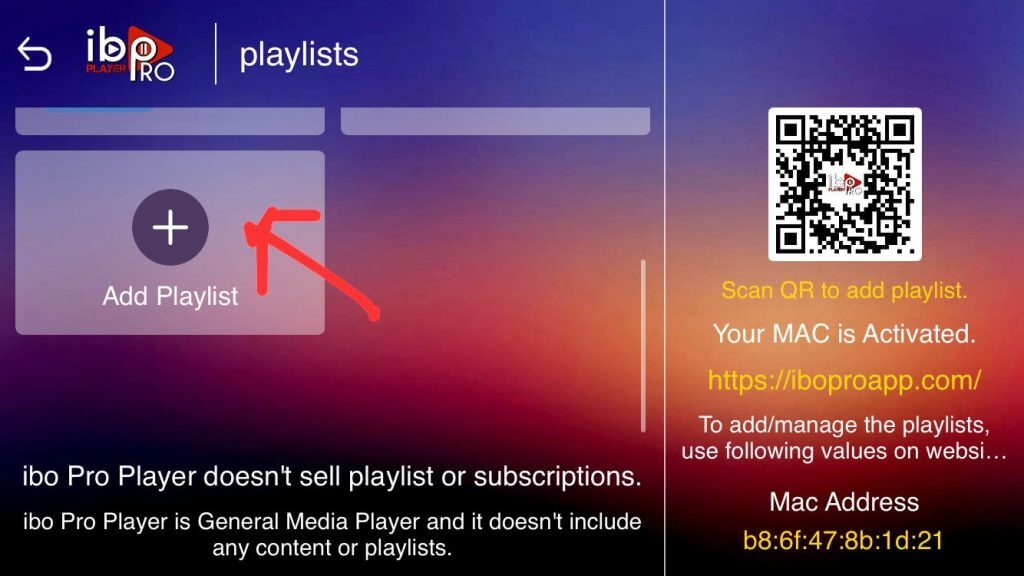
Hinweis: Sie können Ihre Playlist mit einer der beiden unten erläuterten Methoden hinzufügen.
Erstens: Fügen Sie Ihren m3u-Link hinzu und suchen Sie in Ihrem E-Mail-Posteingang/Spam nach Informationen zu den Anmeldedaten des Abonnementkontos.
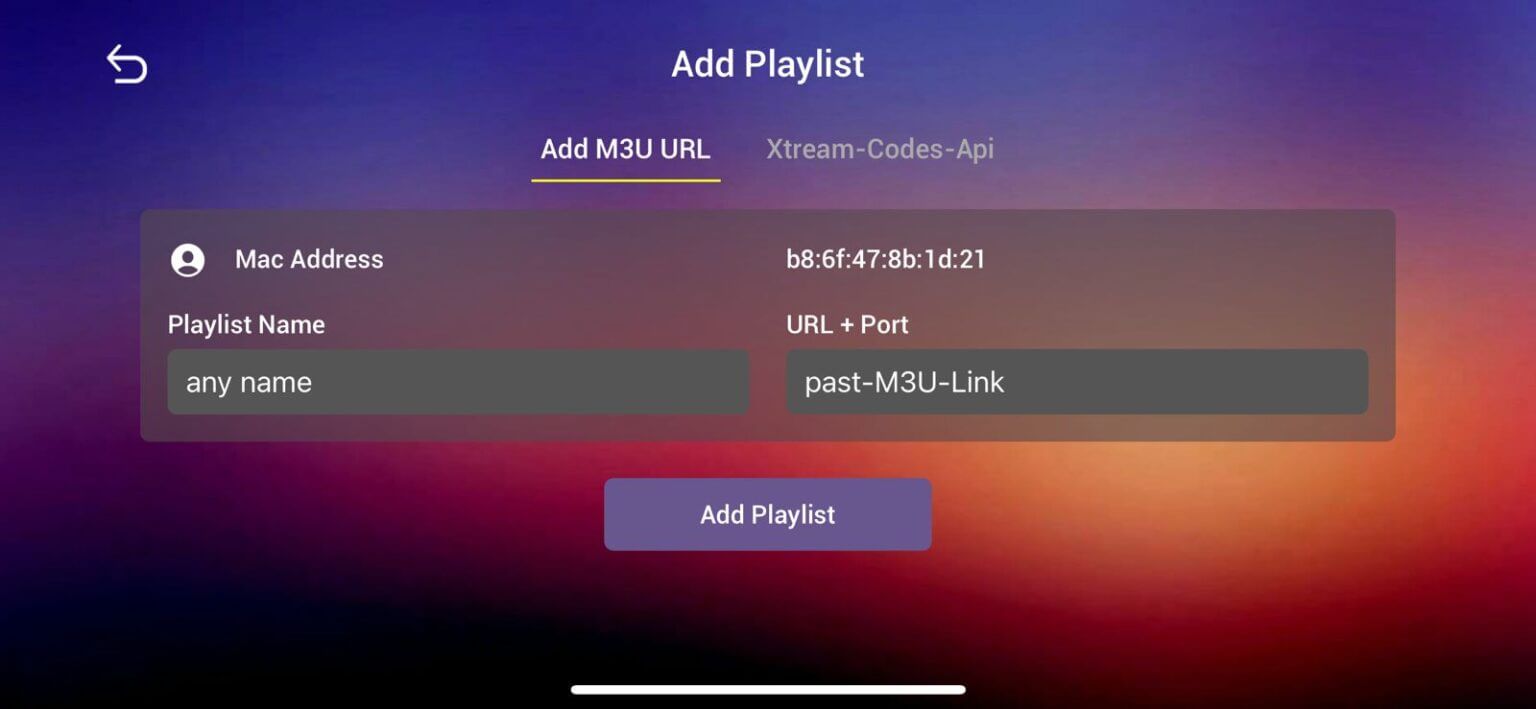
Zweitens: Wählen Sie die Registerkarte Xtream-Codes-API und suchen Sie in Ihrem E-Mail-Posteingang/Spam nach Informationen zu den Anmeldedaten des Abonnementkontos
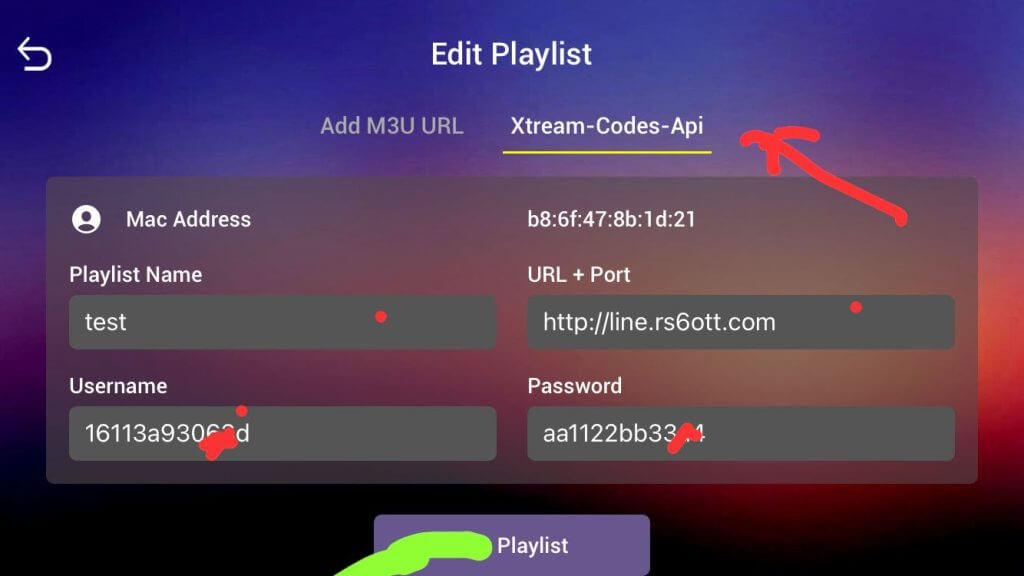
4- Wählen Sie „Playlist hinzufügen“. Stellen Sie sicher, dass die Playlist wieder mit der Startseite verbunden ist, und klicken Sie auf „Neu laden“
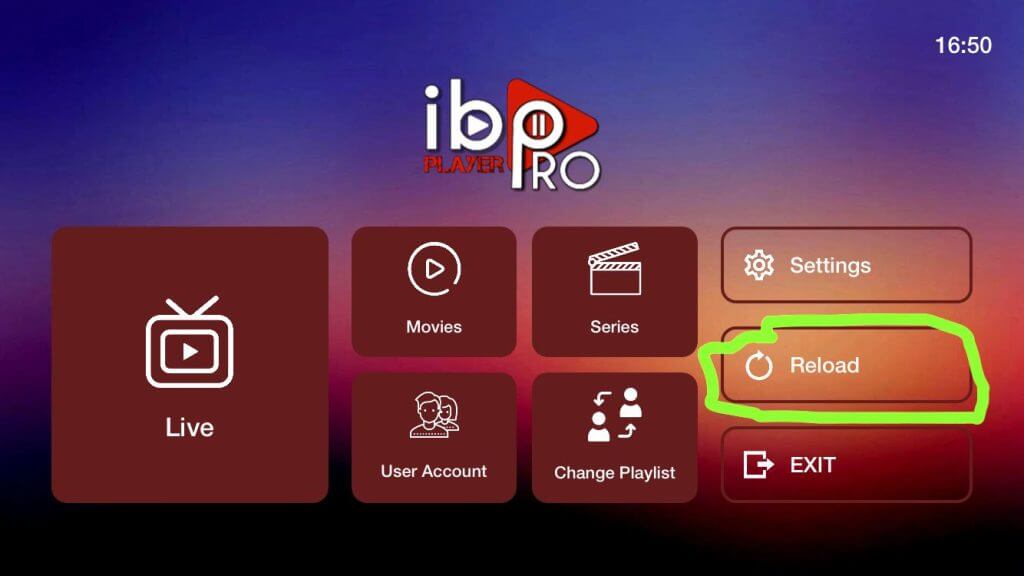
For alle Android-Geräte: Telefone, Fernseher, Boxen mit 4K IPTV.
Gehen Sie einfach zum Play Store und suchen Sie nach IBO Pro Player.
Direktlink zum Play Store: Klicken Sie hier
For alle iOS-Geräte: iPhones, Mac, Apple TV mit 4K IPTV.
Gehen Sie einfach zum App Store und suchen Sie nach IBO Pro Player .
Direkter Link zum App Store:
Klicken Sie hier
Für LG-Fernseher:
Gehen Sie einfach zu LG Apps und suchen Sie nach IBO Pro Player
Direkter Link zum LG Apps Store:Klicken Sie hier
Für Samsung-Fernseher:
Gehen Sie einfach zu Samsung Apps und suchen Sie nach 4K IPTV
IBO Player Pro.
Schritt 1: Senden Sie uns die MAC-Adresse Ihres MAG per WhatsApp/E-Mail/Live-Chat
Schritt 2: Nach der Zahlung senden wir Ihnen den Portallink
Installieren Sie 4K iptv IBO Player Pro
1.Klicken Sie hier
zum Herunterladen der IBo Player Pro App für Windows
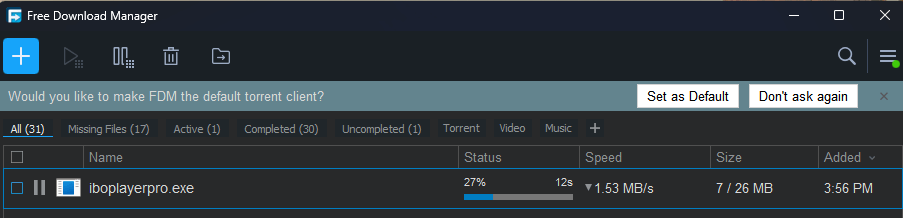
2.Klicken Sie auf die .exe-Datei, um mit der Installation von Ibo Player Pro zu beginnen

3. Folgen Sie einfach der Anleitung auf dem Bildschirm, klicken Sie dabei auf „Weiter“, und die Installation ist im Handumdrehen abgeschlossen!
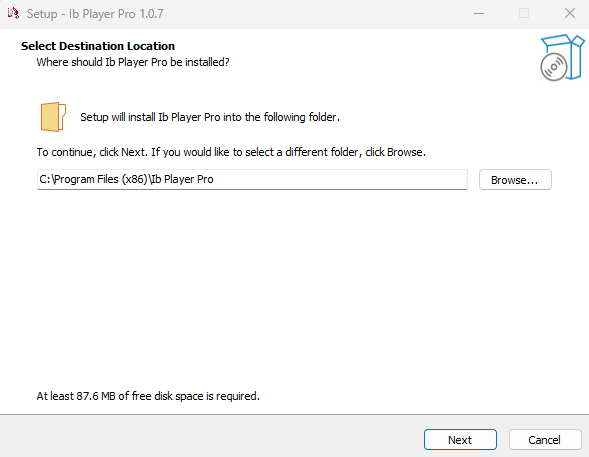
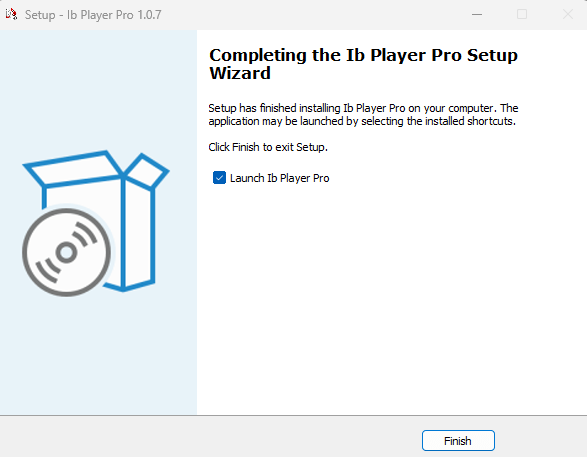
4. Starten Sie die Ibo Player Pro App
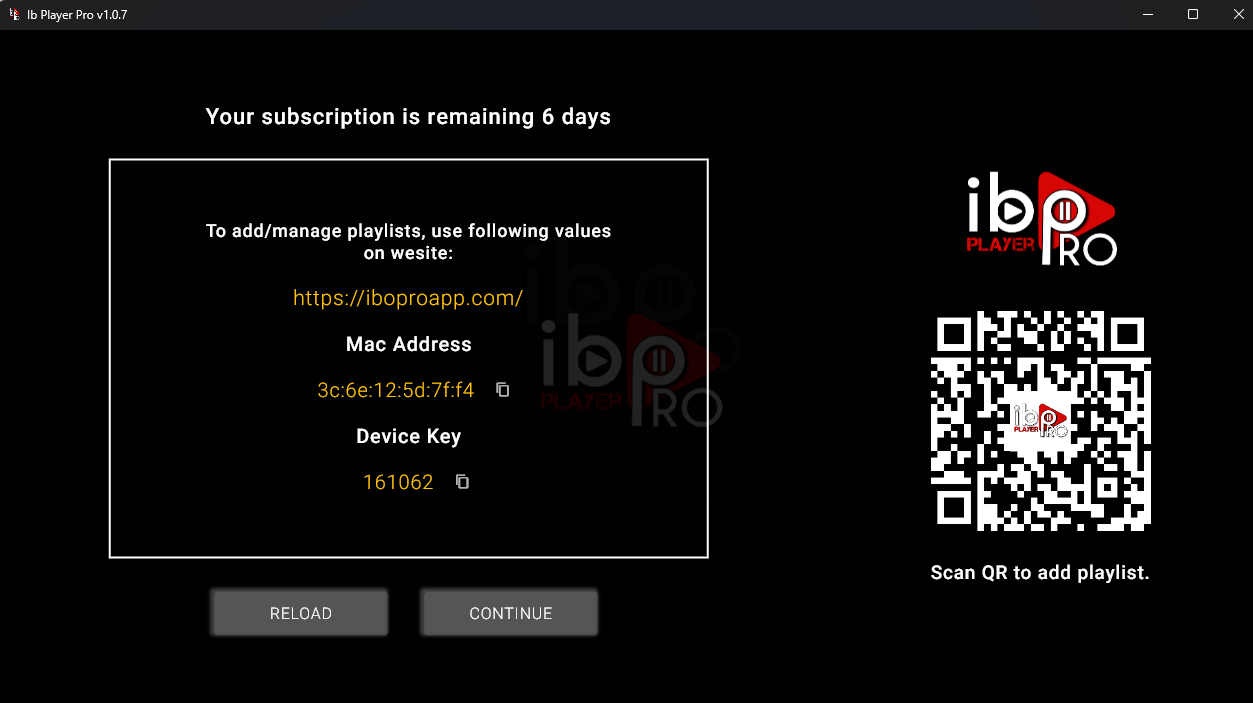
5. Nachdem Sie Ihre MAC-Adresse und Ihren Geräteschlüssel an unsere Adresse gesendet haben, laden Sie die Anwendung neu, um die neu hinzugefügte Wiedergabeliste anzuzeigen.
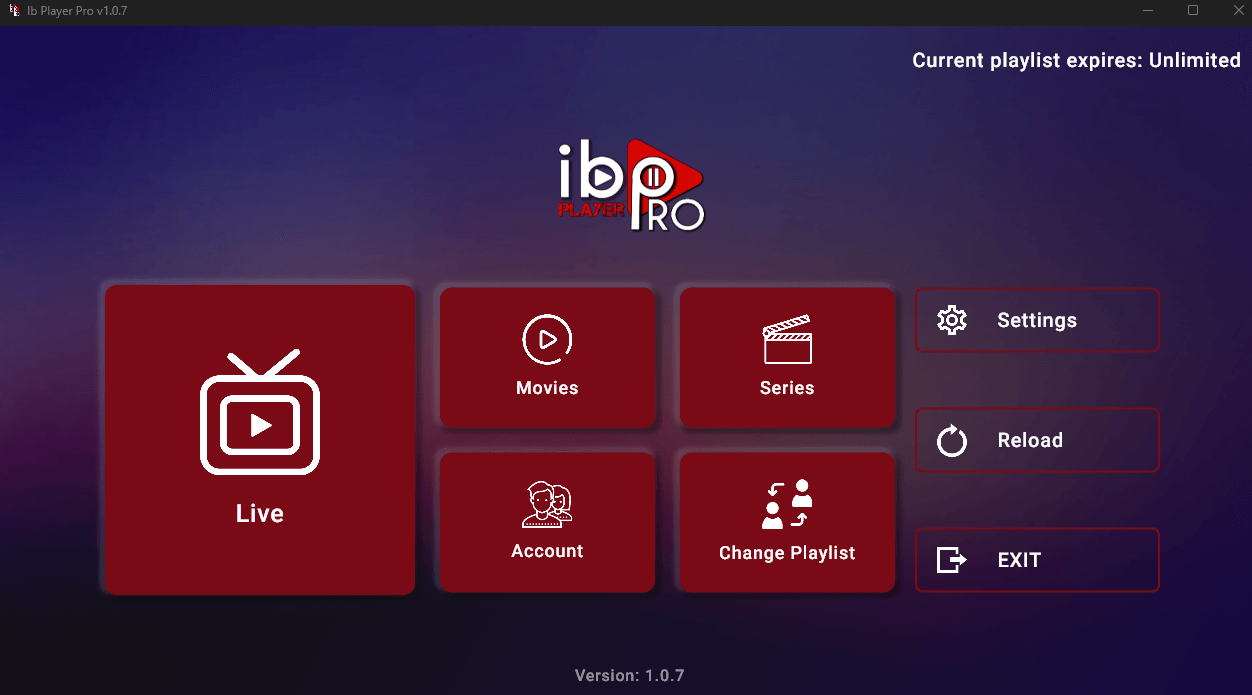
6. Um Ihre Playlist zu ändern, navigieren Sie zur App-Startseite, wo Sie die Option „Playlist ändern“ finden.
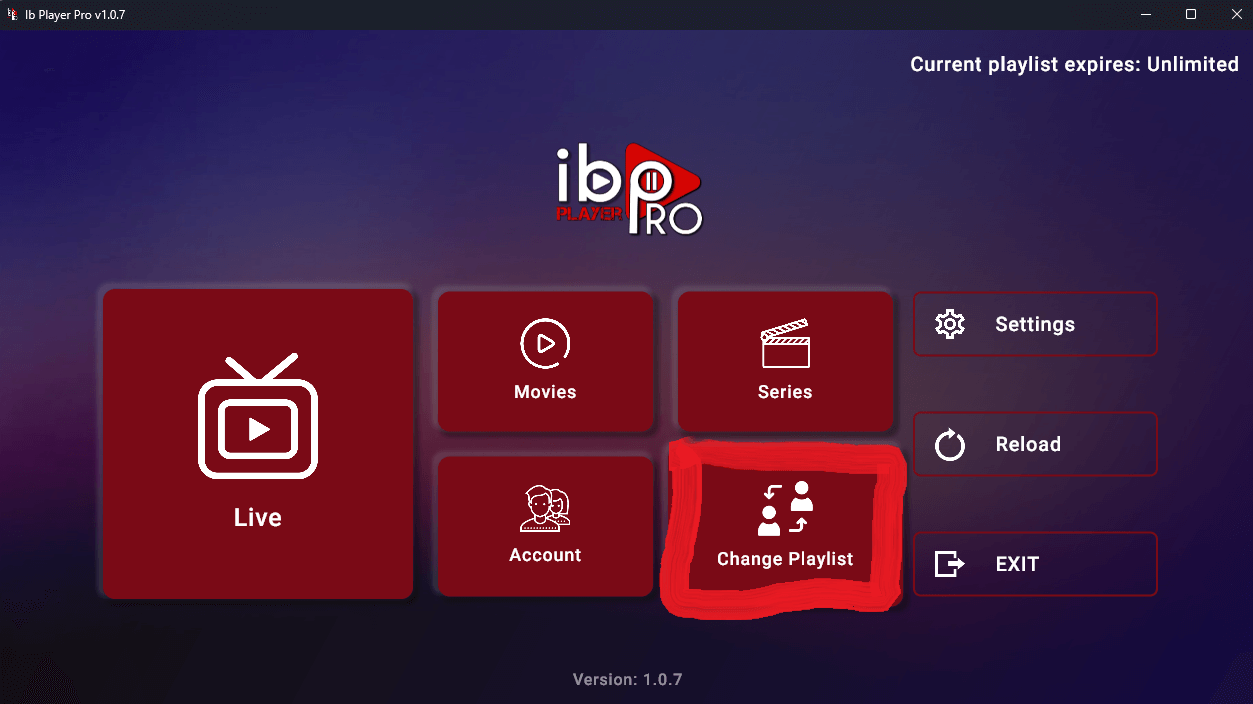
7. Klicken Sie auf Playlist hinzufügen
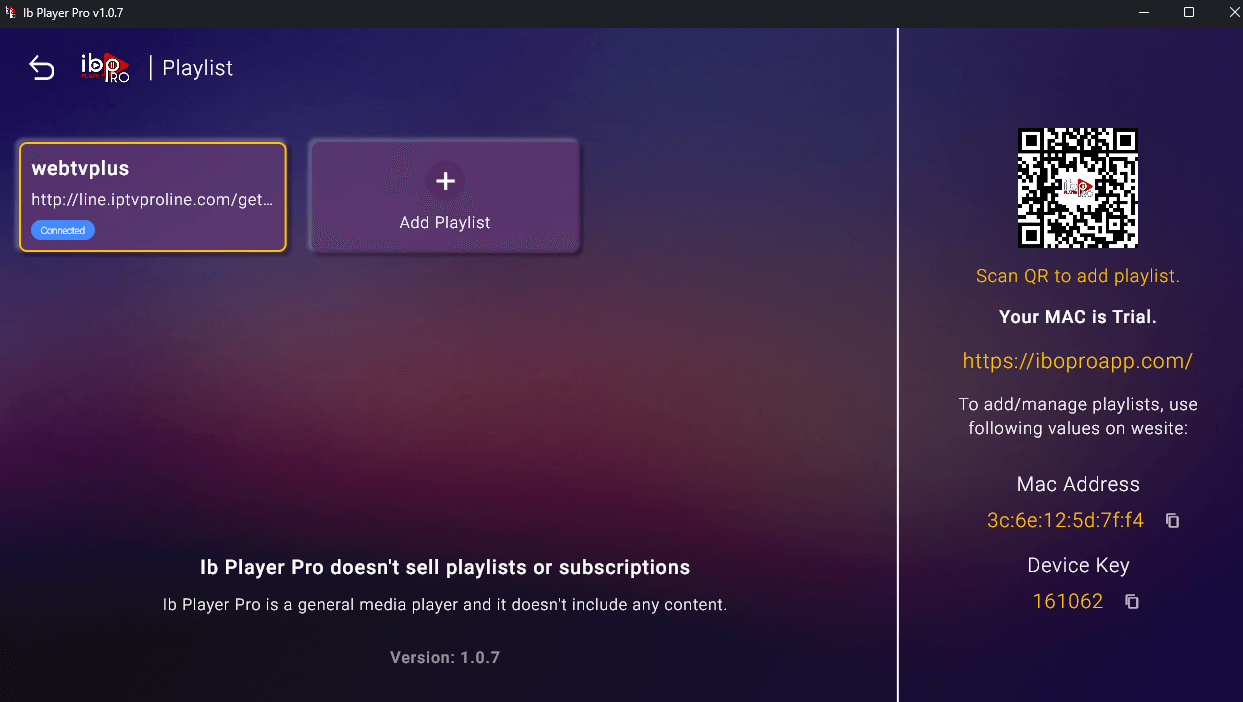
Hinweis: Sie können Ihre Playlist mit einer der beiden unten erläuterten Methoden hinzufügen.
Zuerst: Fügen Sie Ihren m3u-Link hinzu und suchen Sie in Ihrem E-Mail-Posteingang/Spam nach Informationen zu den Anmeldedaten für das Abonnementkonto.
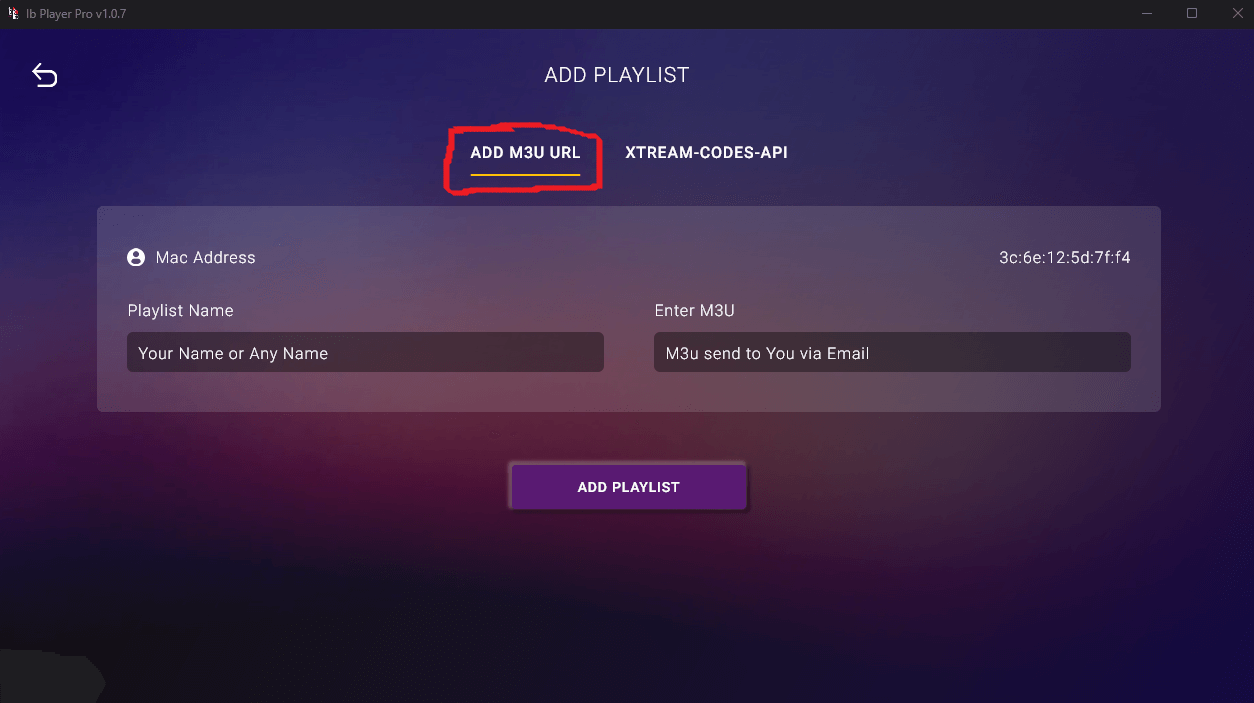
Zweitens: Wählen Sie die Registerkarte Xtream-Codes-API und suchen Sie in Ihrem E-Mail-Posteingang/Spam nach Informationen zu den Anmeldedaten des Abonnementkontos
8. Genießen Sie Ihre Live-Filmserie
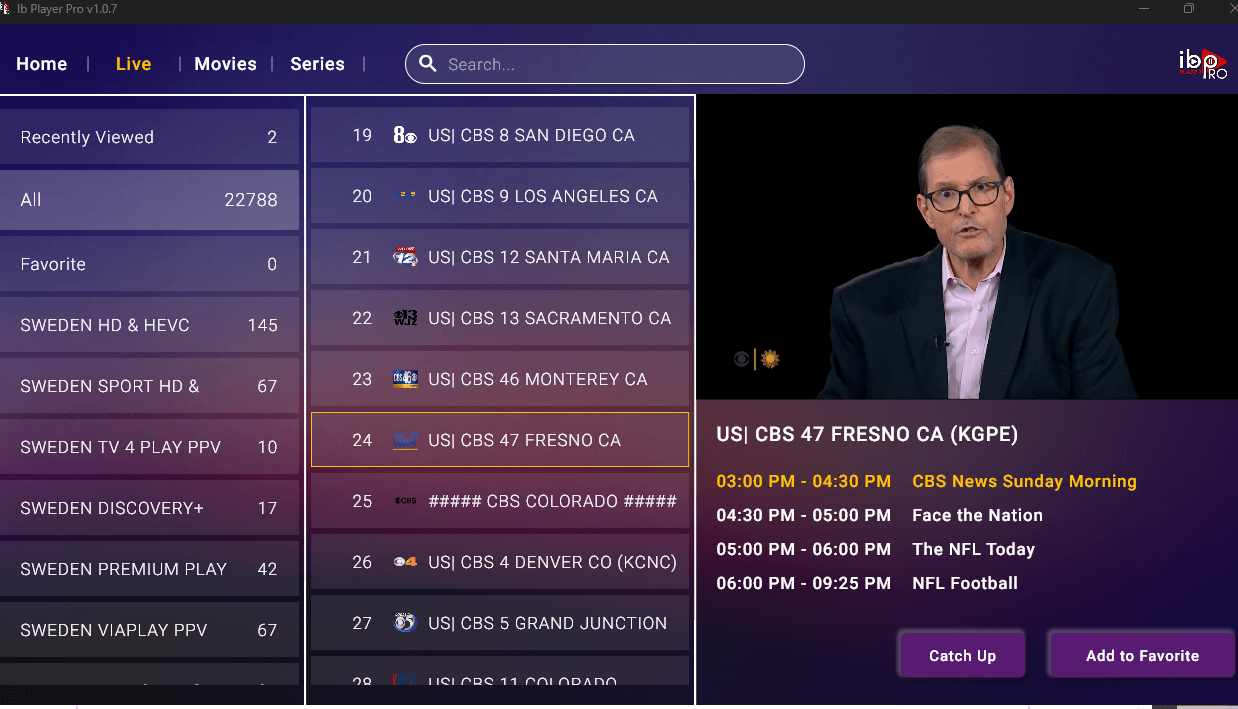
Für MAC-Geräte:
Bitte rufen Sie diesen Link auf und folgen Sie den oben beschriebenen Schritten:
ibo Pro Player on the App Store (apple.com)
1: Bewegen Sie den Mauszeiger auf dem Startbildschirm Ihres Geräts über die Option „Suchen“.
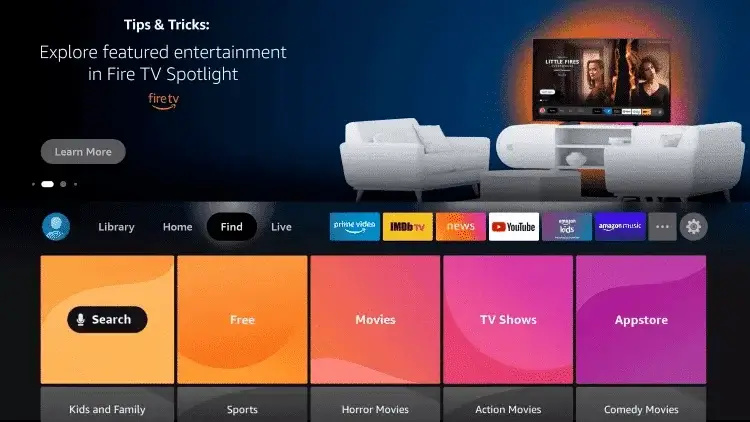
2. Klicken Sie auf Suchen.
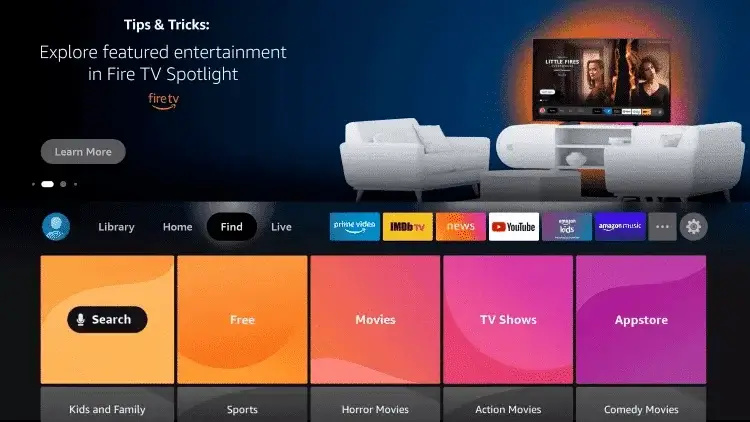
3. Suchen und wählen Sie Downloader.

4. Wählen Sie die Downloader-App.
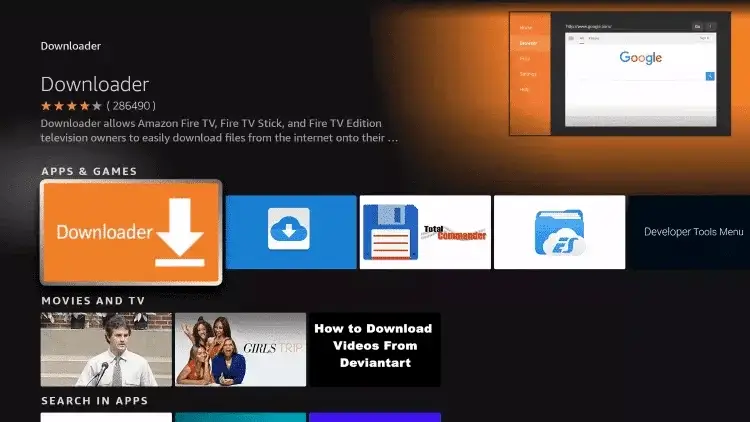
5. Klicken Sie auf „Herunterladen“.
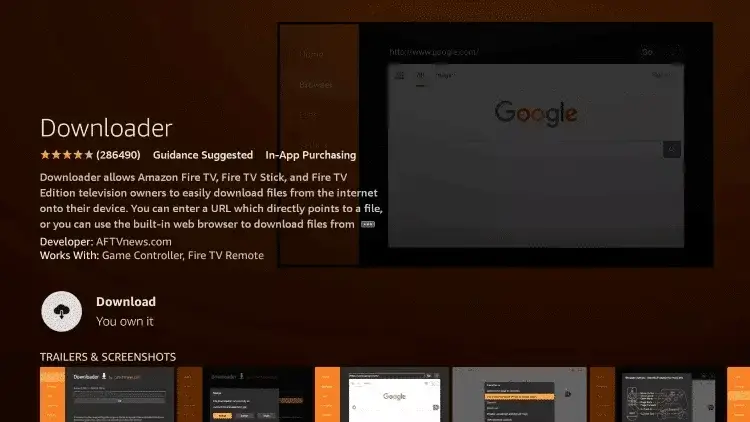
6. Sobald die Installation der App abgeschlossen ist, klicken Sie auf „Öffnen“.
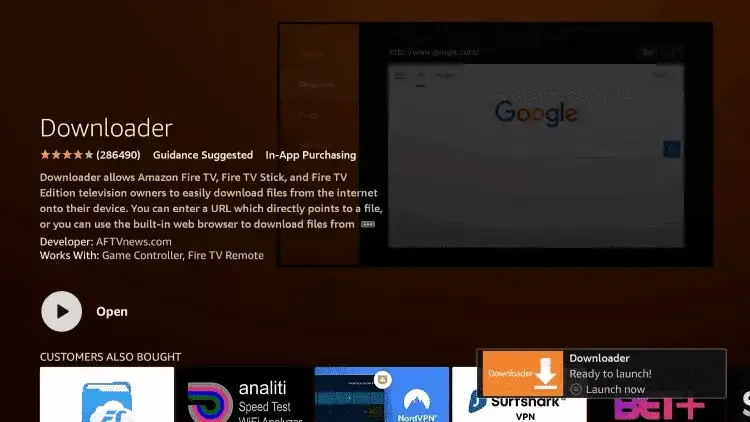
7. Kehren Sie zum Startbildschirm zurück und öffnen Sie „Einstellungen“.
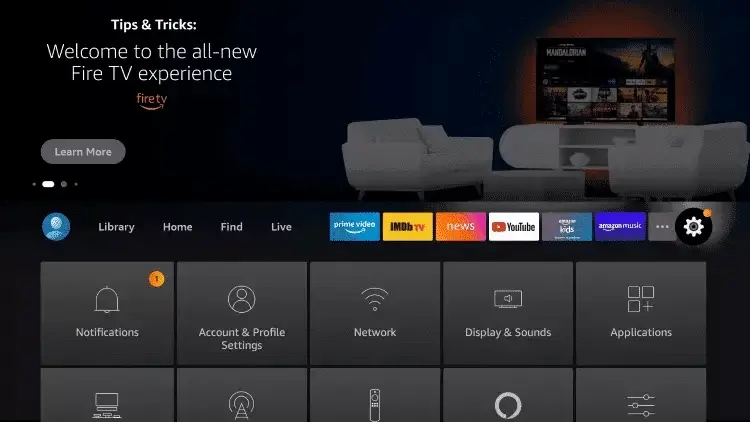
8. Klicken Sie auf „Mein Fire TV“.
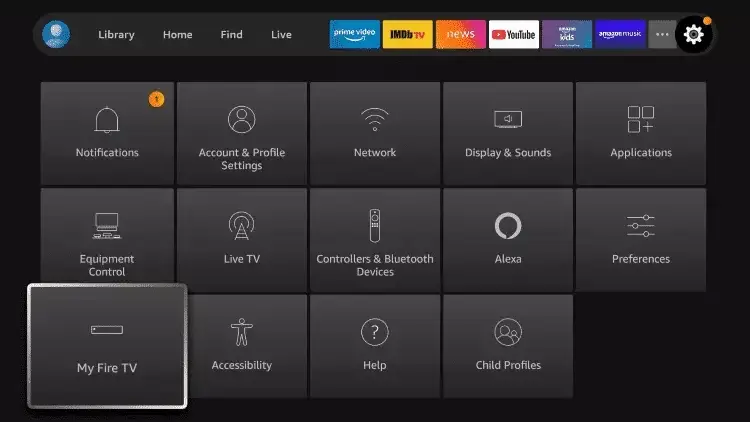
9. Wählen Sie Entwickleroptionen.
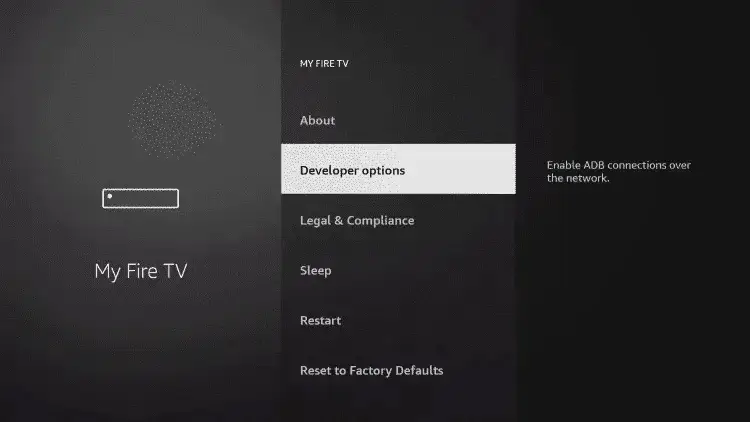
10. Klicken Sie auf „Unbekannte Apps installieren“.
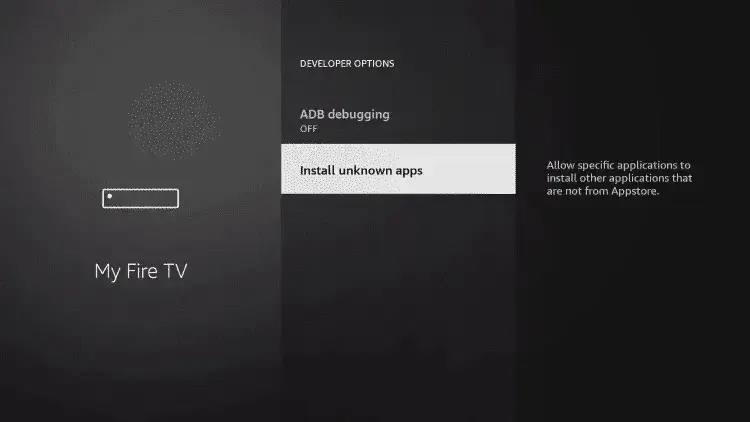
11. Suchen Sie die Downloader-App und klicken Sie darauf.
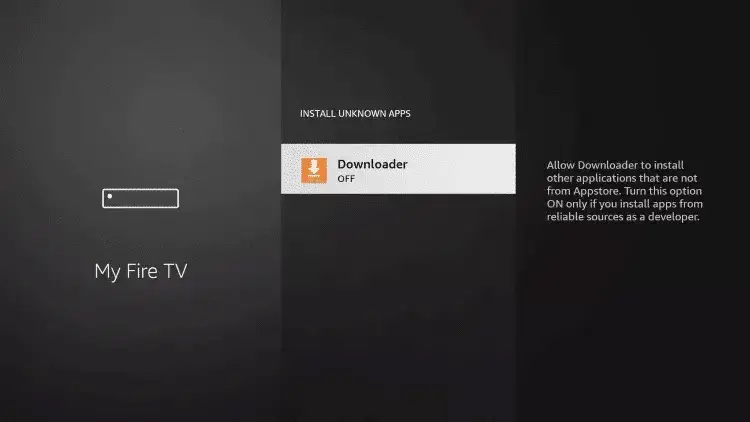
12. Dadurch wird die Option „Unbekannte Quellen“ für die Downloader-App aktiviert. Dadurch wird das Sideloading auf Ihrem Gerät aktiviert.
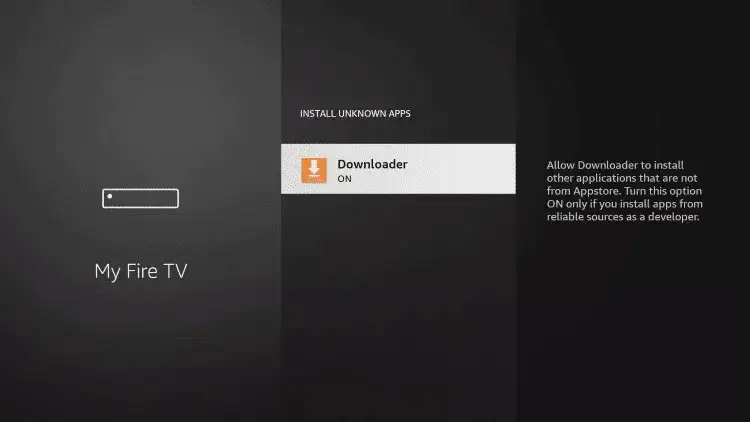
13. Starten Sie den Downloader.
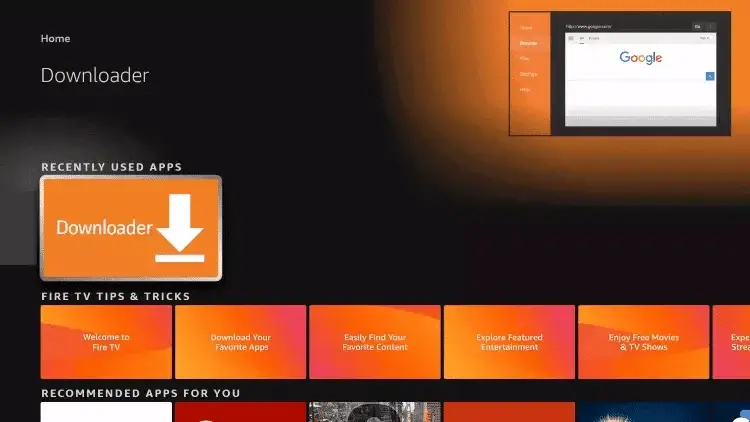
14. Klicken Sie auf „Zulassen“.
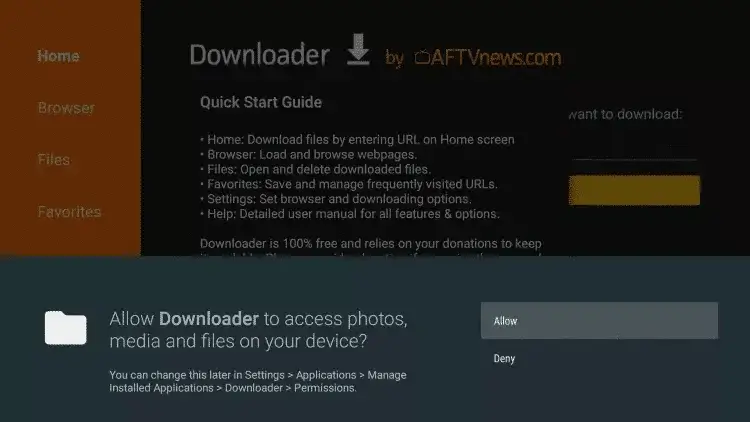
15. Klicken Sie auf „OK“.
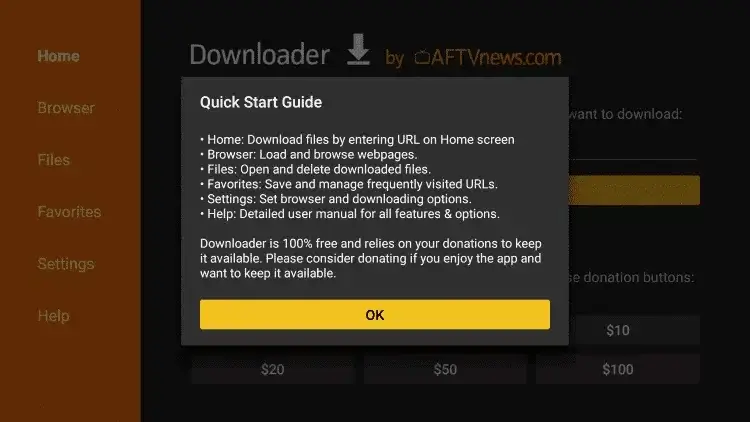
16. Geben Sie die folgende URL genau so ein, wie hier gezeigt: https://tivimates.com/tiviapk
und klicken Sie auf „Los“.
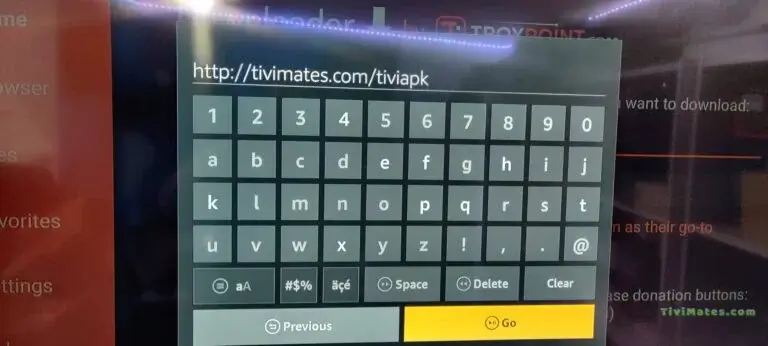
17. Warten Sie, bis die Datei heruntergeladen ist.

Warten Sie, bis der Dateidownload abgeschlossen ist